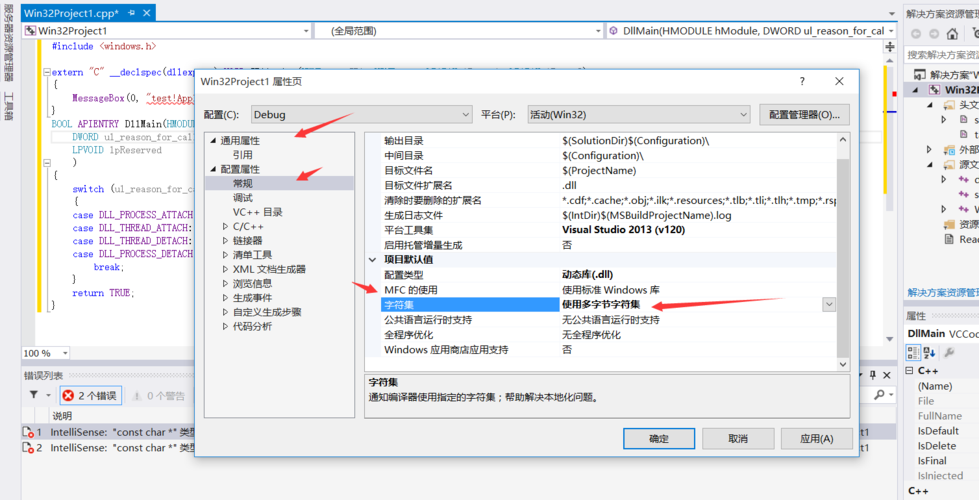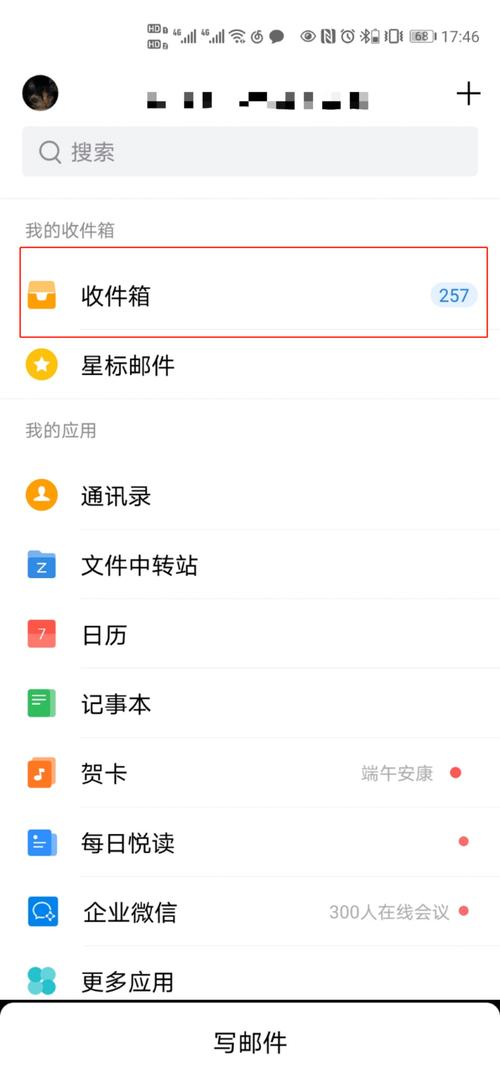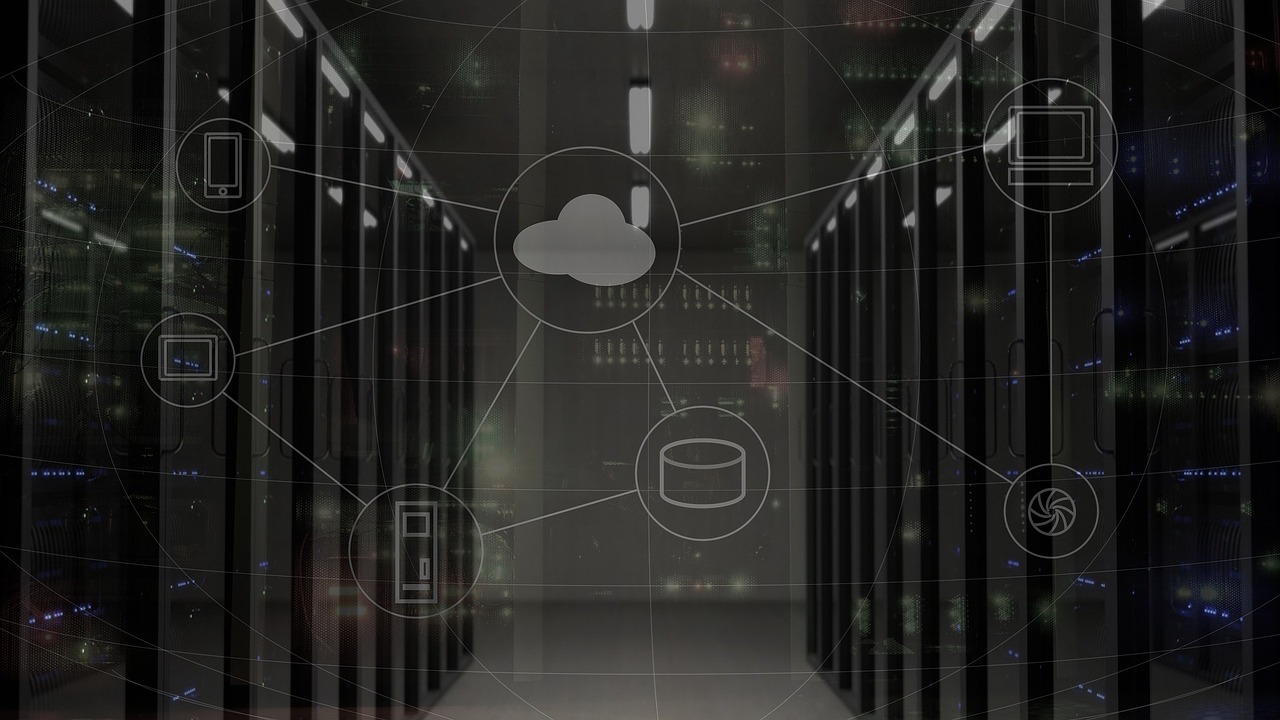华为手机截图操作是用户日常使用中非常频繁的一项基本功能,它允许用户快速捕捉当前屏幕的内容并保存为图片文件,随着华为手机系统的不断升级,其截图功能也愈发丰富和智能,以下是华为手机截图的几种常见方法:
1. 按键截图

最早的也是最传统的截图方式就是利用物理按键来捕捉屏幕内容,对于大部分华为手机来说,通常可以通过同时按住“音量减”键和“电源”键实现截图,当按下这两个键的同时,屏幕会闪一下白光,表示截图成功,并且截图会自动保存到相册或专门的“截图”文件夹中。
2. 触控截图
随着触控技术的发展,华为在许多机型上引入了更为便捷的触控截图方式,这通常涉及到在屏幕上用指关节进行特定的动作来触发截图。
指关节截屏:用户需要进入设置菜单中的“智能辅助”或“智能操作”,开启“指关节截屏”功能,之后,只需要在屏幕上用指关节轻敲两下,或者用指关节画一个闭合的形状(如O形),系统就会自动完成截图。
3. 状态栏/通知栏截图
通过下滑状态栏或通知栏,可以找到截图的快捷按钮,点击该按钮即可完成截图,这种方法简单快捷,适合在任何界面快速截图。
4. 滚动截图
对于长页面或者网页内容,华为手机提供了滚动截图的功能,在截图后,屏幕会出现一个滚动的提示,拖动这个提示可以进行长页内容的连续截图,非常适合抓取完整网页信息。

5. 手势控制截图
一些高端华为手机还支持通过预设的手势来触发截图,例如在空中划出特定的图形,手机便能识别并进行截图。
6. 第三方应用截图
除了华为自带的截图工具外,用户也可以选择安装第三方截图应用程序,这些应用可能提供更多高级功能,如带壳截图、编辑截图等。
技术介绍
华为手机截图功能的实现基于Android操作系统的事件处理机制和图形处理能力,当用户执行上述任何一种截图操作时,系统会捕捉当前的屏幕图像数据,并将其编码成图片格式存储于设备中,这一过程涉及到硬件(如触摸屏、处理器)、固件(如驱动程序)和软件(如操作系统、用户界面)的紧密协作。
相关问题与解答
Q1: 如何设置指关节截屏?

A1: 进入手机的“设置”菜单,选择“智能辅助”或“智能操作”,找到“指关节截屏”选项并开启。
Q2: 截图保存在哪里?
A2: 默认情况下,截图保存在内置存储的“照片”或“图库”应用中的“截图”文件夹里。
Q3: 可以更改截图保存的路径吗?
A3: 一般情况下,华为手机不支持更改截图保存的默认路径,但可以通过文件管理器手动移动截图文件到其他位置。
Q4: 为什么有时候截图无法成功?
A4: 可能是由于系统资源占用过多、内存不足或软件冲突等原因导致,重启手机或清理后台应用可能解决问题,如果问题持续存在,建议联系华为客服寻求帮助。